

Vernon Roderick에 의해, 마지막 업데이트 : April 10, 2017
iOS 기기용 프로그램을 작성하는 데 몇 년을 보낸 우리는 문제를 쉽게 해결할 수 있는 훌륭한 도구를 만들었습니다.
다음은 귀하를 위한 팁입니다. 다운로드 FoneDog IOS 데이터 복구 iOS 기기에서 영구적으로 삭제된 Facebook 메시지를 복구합니다. Facebook은 사용자에게 백업 또는 복구 옵션을 제공하지 않습니다.
메시지가 삭제된 후 가장 좋은 방법은 휴대폰 사용을 중단하고 전문적인 복구 소프트웨어를 받는 것입니다. 그렇지 않으면 새 데이터가 메시지를 덮어쓸 수 있습니다.
FoneDog는 많은 사람들이 데이터를 저장하도록 도왔습니다. 높은 성공률. 기술적인 지식이 없어도 누구나 쉽게 사용할 수 있습니다. 무료로 다운로드하여 삭제된 Facebook 메시지를 복구할 수 있는지 미리 보고 확인해 보세요.
스스로 복구를 수행하려는 경우 시도해 볼 수 있도록 아래에 유용한 정보와 일반적인 솔루션도 수집했습니다.
Android 사용자라면 알고 싶을 것입니다. Android 휴대전화에서 삭제된 메시지를 무료로 복구하는 방법 이 링크에서.
1 부. 페이스 북 메신저 (아이폰)에서 삭제 된 메시지를 복구하는 가장 효과적인 방법2 부분. iPhone에서 사고로 삭제 된 Facebook 메시지를 복구하는 방법제 3 부. 아이폰에서 삭제 된 페이스 북 메시지의 이유4부. 컴퓨터 없이 메신저 아이폰에서 삭제된 메시지를 복구하는 방법파트 5. 구별 가이드 : 구별 삭제 및 보관 방법?6부. 다운로드한 아카이브에서 삭제된 Facebook 메시지를 무료로 복원하세요7 부분. iPhone에서 삭제 된 Facebook 메시지를 복구 할 때 단점 및 단점 8 부분. 비디오 가이드 : iPhone에서 삭제 된 Facebook 사진을 선택적으로 복구
"내 iPhone에서 영구적으로 삭제 된 Facebook 메시지를 어떻게 복구합니까?" 가장 좋은 방법은 다음과 같은 전문 소프트웨어 솔루션을 사용하는 것입니다. FoneDog - iOS 데이터 복구. 세계 최초의 데이터 복구 프로그램이며 iPhone용 Facebook 메신저 복구 도구 수백만 명의 사용자가 신뢰하고 우수한 리뷰를 받았습니다.
또한 미리보고 선택적으로 Apple 기기에서 데이터 복구 뿐만 아니라 iTunes 및 iCloud 백업에서. 그리고 무엇보다도 iPhone 장치에 데이터를 수정하거나 유출하지 않기 때문에 100 % 안전하게 사용할 수 있습니다.
iOS 데이터 복구
사진, 비디오, 연락처, 메시지, 통화 기록, WhatsApp 데이터 등을 복구하십시오.
iPhone, iTunes 및 iCloud에서 데이터를 복구하십시오.
최신 iPhone 및 iOS와 호환됩니다.
무료 다운로드
무료 다운로드

Facebook 메신저(iPhone)에서 삭제된 메시지를 복구하려는 경우 또는 iPhone에서 삭제된 iMessage를 복구하세요 FoneDog - iOS 데이터 복구를 사용하여 다음을 따르십시오. 단계별 가이드 삭제 된 Facebook 메시지를 다시 받으려면 :
Fonedog Toolkit은 무료로 다운로드 할 수 있습니다. iPhone에서 삭제 된 Facebook 메시지를 복구하기 위해 다운로드를 시도 할 수 있습니다.
USB 케이블을 사용하여 Apple 장치를 컴퓨터에 연결하십시오. 그런 다음 컴퓨터에서 FoneDog - iOS 데이터 복구 프로그램을 시작하십시오. 다음으로, 옵션 "iOS 기기에서 복구".

파일 형식을 선택했으면 "스캔 시작". 스캔하는 데 몇 분이 걸릴 수 있으며 화면이 검게 변할 수 있습니다.
이런 일이 발생하더라도 걱정하지 마십시오. 프로세스의 일부입니다. 스캔이 완료되면 다음과 같은 창 삭제 된 데이터의 모든 목록을 보여줍니다 화면 왼쪽의 기기에서
마지막 단계는 "전령"을 클릭하고 복구하려는 메시지를 찾습니다.
앞에있는 확인란을 선택하여 메시지를 선택하십시오. 그런 다음 "복구" 그리고 그게 다야! 삭제 된 Facebook 메시지가 복구되었습니다.
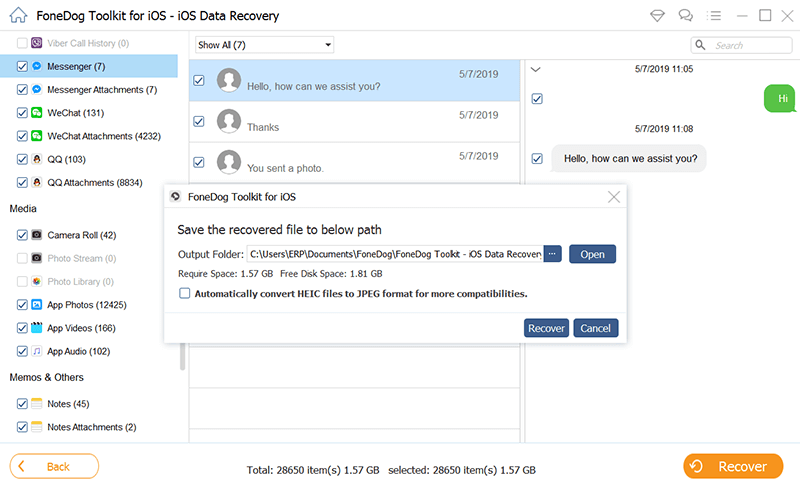
페이스북 전 세계에서 가장 널리 사용되는 소셜 네트워크 중 하나가되었습니다. 문자 메시지와 마찬가지로 일상적인 의사 소통에서 중요한 역할을합니다. 사용자는 메시지, 화상 통화뿐만 아니라 취향, 댓글 작성 및 공유에 관심이 있습니다. 특히 모바일 및 편리한 장치가 널리 보급되었습니다.
점점 더 많은 사람들이 iPhone, iPad 및 iPod Touch에서 Facebook 메신저 메시지를 관리하고 있습니다. Apple 기기에서 실수로 Facebook 메시지를 삭제 한 경우가 발생합니다.
그러면 우리는 아래의 아이폰 사용자와 똑같은 딜레마에 빠지게 될 것입니다.
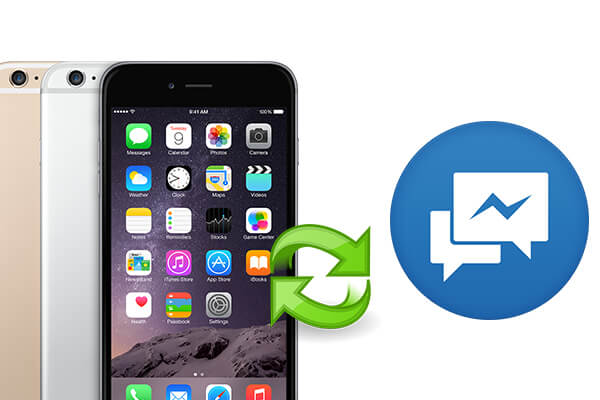
제일 좋은 부분? 다음은 몇 가지 추가 팁입니다.
위는 Facebook 메시지가 손실 된 경우의 해결책입니다. 당신이 쉽게 수리 할 수 있기를 바랍니다. 가장 실망스러운 것은 메시지를 잃어 버리고 페이스 북의 사진을 잃어 버리는 것입니다.
사진은 우리 삶의 일부분을 기록합니다. 손실로 사람들이 미칠 수 있습니다. 하지만 FoneDog Toolkit-iOS Data Recovery를 사용하여 문제를 해결할 수있는 매우 간단한 방법이기 때문에 걱정하지 않으셔도됩니다. 원하는 페이스 북 사진을 신속하게 수정하려면 몇 번의 클릭 만하면됩니다.
이제 iPhone에서 삭제된 메신저 메시지를 복구하는 방법에 대해 이야기했습니다. 위의 사용자로 Facebook 메시지를 삭제하는 데는 두 가지 이유가 있습니다. 보관 또는 삭제.
1 단계. 메시지 보관
Google의 메시지에 대해 "보관 처리"옵션을 선택하면 더 이상 귀하의 목록에 없지만 원하는 경우 언제든지 검색 할 수 있습니다.
시스템의 메모리 어딘가에 숨겨져 있기 때문에 문제가되지 않습니다.
Facebook 메시지를 보관하는 방법은 다음과 같습니다.
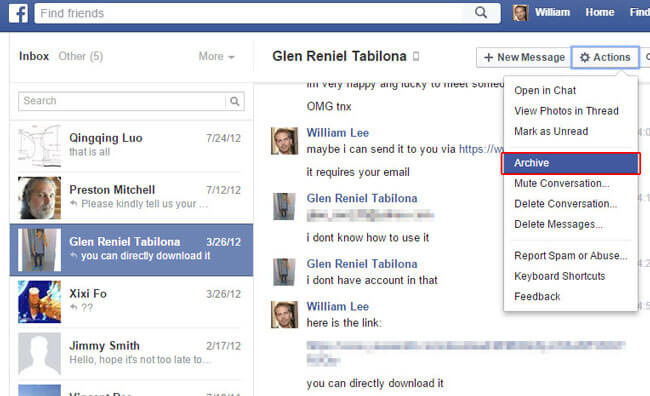
2 단계. 아카이브 검색 단계
보시다시피 Apple 기기에서 Facebook 메시지를 보관하는 것은 매우 쉽습니다. 검색 기능에 연락처 이름을 입력하거나 전체 보관함 자체로 이동하여 필요할 때마다 신속하게 찾을 수도 있습니다.
다음 단계는 아카이브를 검색하는 방법을 안내합니다.
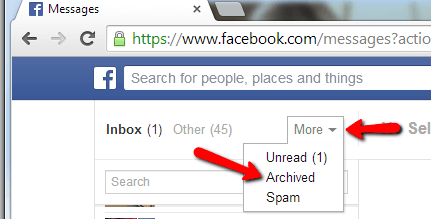
3 단계. 필요한 메시지 검색
그런 다음 전환이 발생한 연락처의 이름을 검색하십시오. 검색하려는 메시지.
이 두 번째 옵션은 첫 번째 옵션과 완전히 다릅니다. 우리가 이것을 선택하면 "."옵션을 선택하면 삭제 된 Facebook 메시지가 삭제됩니다. 그들은 장치의 시스템에서 완전히 사라졌습니다. 실수로 페이스 북의 메신저에서 보낸 메시지를 삭제하지 않고 보관하지 않으면 너무 실망 스러울 수 있습니다.
컴퓨터 없이 iPhone에서 Messenger에서 삭제된 메시지를 복구하는 방법은 무엇입니까?
삭제 된 Facebook 메시지를 iPhone에서 복구해야하는 것과 비슷한 상황에 처한 경우 채팅 기록을 가져 오는 방법을 해킹하려고 시도 할 것입니다. 다음 두 가지 옵션을 고려하여 iPhone 기기에서 삭제 된 Facebook 메시지를 복구하는 몇 가지 방법을 시도해 볼 수 있습니다.
친구가 메시지를 삭제했기 때문에 해당 옵션이 작동하지 않아 채팅 기록을 오프 사이트의 추가 기능에 저장하지 않았다면 다음 복구 솔루션 중 하나만 수행하면됩니다.
컴퓨터 없이 iPhone에서 메신저 메시지를 검색하는 쉬운 방법은 다음과 같습니다.
Facebook 메시지를 없애는 데는 두 가지 방법 밖에 없습니다. 하나는 "."다른 하나는"아카이브". 대부분의 경우 첫 번째 옵션은 대부분의 사고가 발생하는 곳입니다.
아카이브는 나중에 참조 할 수 있도록 액세스 할 수있는 별도의 폴더에 메시지를 저장하는 방법 일뿐입니다. 그것은 대화를 지우고 있지 않습니다. 이제 당신은 "."및"아카이브"버튼을 사용하면 중요한 메시지를 삭제할 가능성이 줄어 듭니다.
페이스 북은 우발적 인 메시지 삭제가 발생한다는 것을 잘 알고있다. 따라서 사용자가 돌아가서 메시지 삭제를 포함하여 계정에서 수행 한 모든 작업을 볼 수있는 방법을 만들었습니다. iPhone 장치에서 삭제 된 Facebook 메시지를 복구하려면 다음 단계를 따르십시오.
1 단계 우선 Facebook 계정에 로그인해야합니다. 로그인에 성공하면 "계정 설정"창의 아래 오른쪽과 같이 표시됩니다.
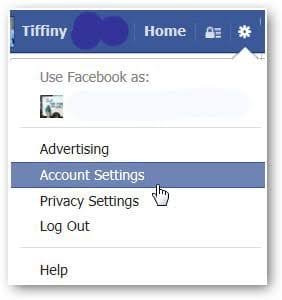
2 단계 그것을 클릭하면 "일반 계정 설정"페이지가로드됩니다. 페이지 맨 아래에서 "페이스 북 시간의 복사본을 다운로드".

3 단계 다음으로, 계정을 만들 때부터 페이스 북 계정에서 시작한 모든 것을 다운로드 할 수있는 페이지로 이동합니다. 그런 다음 녹색 버튼 "내 아카이브를 시작합니다".
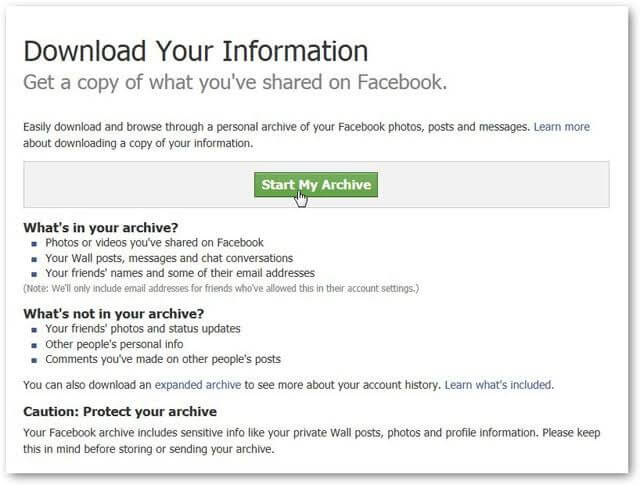
4 단계 클릭 후 작은 대화 상자 "내 다운로드 요청"라고 말하면 2-3 시간 동안 모든 정보를 수집하는 데 다소 시간이 걸릴 수 있다고 말합니다. 계속하려면 "내 아카이브를 시작합니다"다시 프로세스를 시작하십시오.
또한 귀하의 Facebook 프로파일과 관련된 귀하의 이메일 계정으로 이동하여 귀하의 아카이브에 대한 다운로드 링크가 전송되도록 요청 받게됩니다. 하지만 도착하기 전에 2-3 시간이 걸릴 수 있음을 기억하십시오. 그럴 경우 전자 메일에서 해당 링크를 클릭하여 아카이브를 다운로드하십시오.
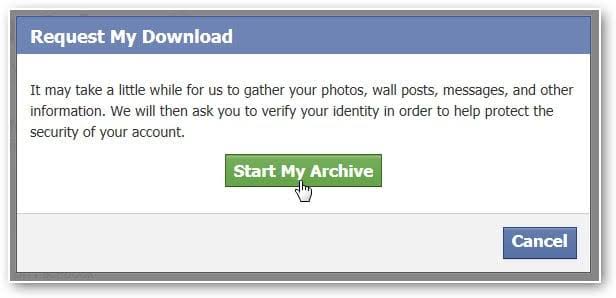
5 단계 그러나 다운로드를 시작하기 전에 비밀번호를 다시 입력해야합니다. 마지막으로 "아카이브 다운로드"버튼을 누릅니다.
그러면 아카이브가 컴퓨터에 다운로드됩니다. 압축을 풀고 "index"라는 파일을 열어야 합니다. 여기에는 보관된 모든 데이터가 포함되어 표시됩니다. 직접적인 방법은 "메시지"하고 복구하려는 삭제된 Facebook 메시지를 찾습니다. 이렇게 하려면 "CTRL + F"또는"F3"를 눌러 키워드 검색 프로세스를 표시하고 잃어버린 메시지를 찾습니다.
일단 찾았 으면 내용을 복사하여 Word 문서에 붙여넣고 컴퓨터에 저장하십시오.
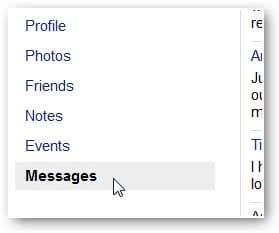
이제 삭제 된 Facebook 메시지를 다시 가져올 수있는 옵션이 많이 있음을 알고 있습니다. Facebook Messenger 앱을 사용하면 중요한 메시지를 언제든지 쉽게 보관할 수 있습니다.
또는 FB 채팅 기록 관리자 또는 이와 동등한 사이트와 같은 추가 사이트 외부에 저장하려고 할 수 있습니다. 두 가지 작업 모두 Facebook 메시지를 백업하는 것과 같습니다. 그러나 그 중 아무 것도하지 않은 경우 이메일 계정을 통해 전송 된 보관 파일을 다운로드하여 삭제 된 Facebook 메시지를 복구 할 수 있습니다.
그러나 모든 Facebook 데이터가 다운로드되므로 3 시간까지 더 오래 걸릴 수 있습니다. 복구하려는 삭제 된 Facebook 메시지 만 선택할 수는 없습니다.
iPhone 6 사용자가 이전에 언급 한 것과 같이 오랜 시간 동안 기다린 후에도 메시지를 찾을 수없는 경우도 있습니다.
몇 번의 클릭만으로 삭제 된 페이스 북 사진을 iPhone에서 선택적으로 복원 할 수있는이 비디오의 3 쉬운 방법, 연락처, 사진, 메모, Whatsapp 메시지, 비디오와 같은 다른 잃어버린 데이터.
코멘트 남김
Comment

릴리안2019-08-06 01:31:31
슈퍼 좋은 도구, 그것은 많은 도움이되었습니다. 내 데이터를 다시 얻었으므로 사용하십시오!
Hot Articles
/
흥미있는둔한
/
단순한어려운
감사합니다! 선택은 다음과 같습니다.
우수한
평가: 4.4 / 5 ( 85 등급)